تحاول الاحتفاظ بامتداد رسائل البريد الإلكتروني على أنها منظمة قدر الإمكان ، ولكن في بعض الأحيان يكون من الأفضل إذا قمت فقط بإنشاء إضافة Gmail جديدة بدلاً من ذلك. لا تقلق ، فلن تواجه مشكلة مع Google لامتلاكك أكثر من بريد إلكتروني إضافي.
ربما يكون لدى العديد من المستخدمين الكثير لدرجة أنهم ينسون أحيانًا سبب إنشائهم في المقام الأول. لن تستغرق العملية أكثر من بضع دقائق ، ولكن ما قد يستغرق وقتًا أطول هو تحديد الاسم الذي ستعطيه عنوان بريدك الإلكتروني الجديد.
كيفية إضافة حساب Gmail موجود بالفعل إلى التطبيق
إذا مللت من الوصول إلى رسائل البريد الإلكتروني على Gmail من خلال Telegram، حان الوقت لإضافة هذه الإضافة إلى تطبيق Gmail ، وبهذه الطريقة ، يمكنك التحقق من رسائل البريد الإلكتروني لحسابات Gmail الأخرى أيضًا. لإضافة هذا الحساب:
- افتح تطبيق Gmail
- اذهب للاعدادات
- اضغط على إضافة حساب
- اضغط على خيار جوجل
بعد إدخال كلمة المرور الخاصة بك ، أدخل اسم وكلمة مرور الحساب الذي تريد إضافته. لا تنس النقر على "التالي" و (إذا كنت تجرؤ) اقرأ "بنود خدمة Google". اضغط على الزر الأزرق أوافق. بمجرد توقف الدائرة الزرقاء عن الدوران ، سيتم إدراج حسابك مع الباقي.
كيفية إنشاء وإضافة حساب Gmail جديد
تعد إضافة حساب جديد تمامًا بنفس سهولة إضافة حساب موجود بالفعل. لإنشاء حساب Gmail جديد ، افتح التطبيق وانتقل إلى الإعدادات. اضغط على إضافة حساب ، متبوعًا بخيار Google.
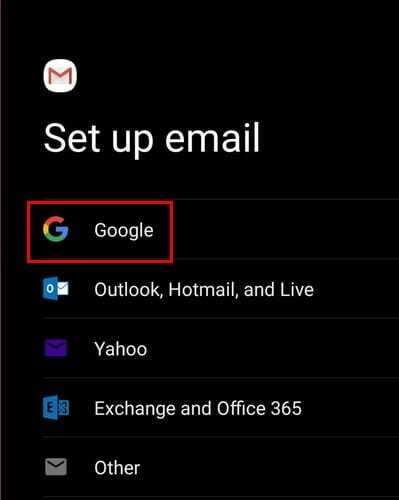
في Windows التالي ، انقر فوق خيار إنشاء حساب. عندما تفعل ذلك ، سيُظهر لك خيار تحديد ما إذا كان الحساب الذي تنشئه مخصصًا لك أو لإدارة نشاطك التجاري.
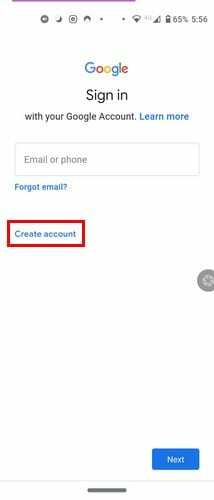
الخطوات التالية سهلة لأن Google ستطلب منك إضافة شخصية مثل اسمك وإضافة كلمة مرور إلى حسابك الجديد. تشمل الخطوات المتبقية إضافة رقم هاتف والموافقة على بعض الأشياء التي يمكنك قراءتها قبل الموافقة. بمجرد الانتهاء من ذلك ، سيتم إدراج الحساب الجديد مع الحسابات الموجودة بالفعل.
ستقترح Google أيضًا بعض الأسماء لحسابك الجديد ، ولكنك سترى أيضًا خيارًا لإنشاء حسابك الخاص. العيب الوحيد في ذلك هو أن الاسم قد يكون مأخوذًا بالفعل ، ولكن ليس الأسماء التي تقترحها Google لك.
كيفية إزالة حساب Gmail على Android
أنت لا تريد ذلك محو حساب Gmail الخاص بك، ولكنك تريد إزالته من الجهاز. في هذه الحالة ، انتقل إلى تطبيق Gmail وانقر على صورة ملفك الشخصي ، ثم انقر فوق ادارة الحسابات في هذا الجهاز.
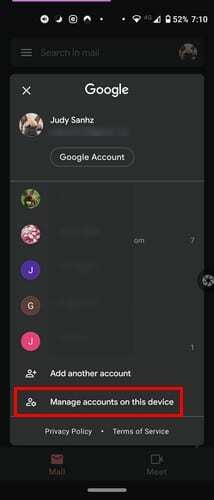
اضغط على الحساب الذي تريد إزالته ، وفي النافذة التالية ، سترى خيار إزالته.
الفكر النهائي
لا مفر من وجود أكثر من حساب Gmail. يمكنك استخدام أحدهما للبريد غير الهام والآخر للعائلة والثالث للعمل. إذا احتجت في أي وقت إلى إنشاء واحدة أخرى ونسيت ماهية العملية ، نأمل أن تنعش المقالة ذاكرتك. شاركنا أفكارك في التعليقات أدناه.